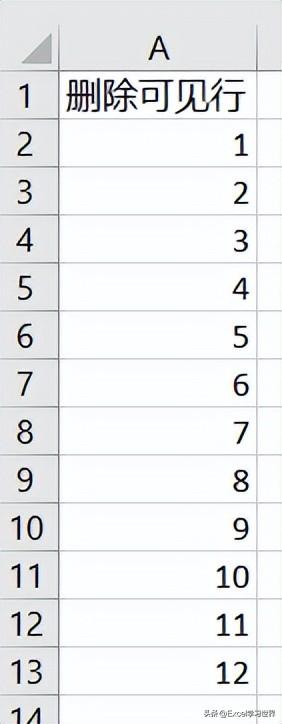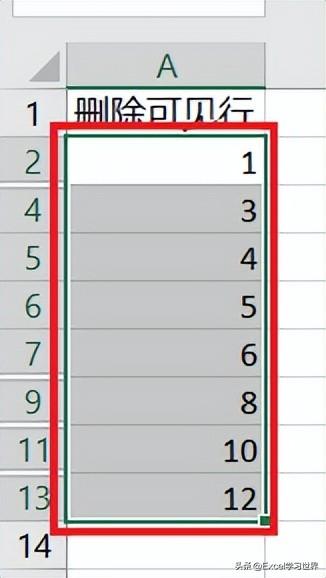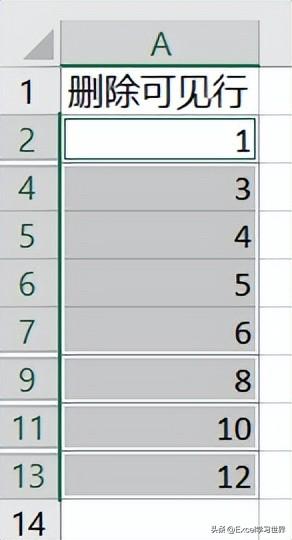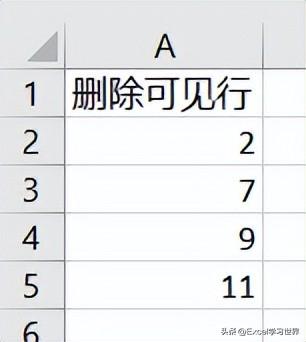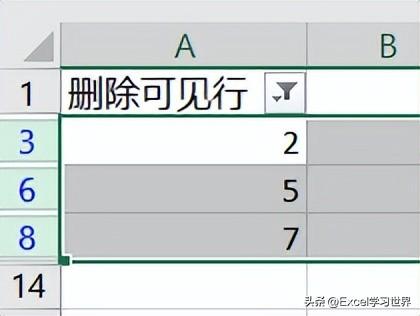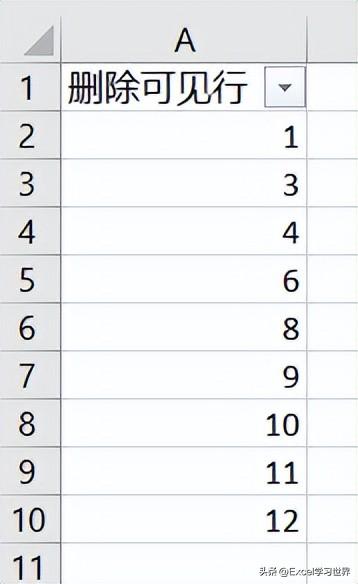excel如何删除高级筛选隐藏行(excel隐藏和筛选的运用)
对于隐藏区域的技巧,今天再讲一个很多人一知半解,甚至不明白的知识点。
在 Excel 中,让行或列变得不可见,最常见的两种方式就是隐藏和筛选,同样是不可见,但对 Excel 来说或意义完全不同。
隐藏只是只是把单元格的宽度和高度变成了 0,让肉眼暂时不可见,而对 Excel 来说它还是显性的;但筛选是真正的藏,即使删除了整个表格区域,因筛选而未显示的数据不会受损,因为人家根本不在明处。
理解了这个知识点,大家就会懂得诸如 subtotal 这种函数,为什么在隐藏和筛选的时候,计算结果不一样。
今天教大家在两种状态下,分别如何删除可见行。
案例:
为了方便大家查看,我给下图 1 的数据表设置了顺序数值序列,分别在隐藏和筛选的状态下,如何仅删除可见行?
01 隐藏情况下的删除
下图中红框处是隐藏的行,请删除所有可见数值行。
1. 选中数据区域 –> 按 Alt+;
2. 右键单击 –> 在弹出的菜单中选择“整行”–> 单击“确定”
3. 取消隐藏
02 筛选情况下的删除
1. 给表格设置筛选功能
2. 点开筛选菜单,勾选需要删除的项 –> 点击“确定”
3. 选中可见行 –> 通过菜单栏或右键菜单直接将其删除
4. 再次点开筛选项 –> 全选 –> 点击“确定”
很多同学会觉得 Excel 单个案例讲解有些碎片化,初学者未必能完全理解和掌握。不少同学都希望有一套完整的图文教学,从最基础的概念开始,一步步由简入繁、从入门到精通,系统化地讲解 Excel 的各个知识点。
现在终于有了,以下专栏,从最基础的操作和概念讲起,用生动、有趣的案例带大家逐一掌握 Excel 的操作技巧、快捷键大全、函数公式、数据透视表、图表、打印技巧等……学完全本,你也能成为 Excel 高手。
系统下载排行榜71011xp
番茄花园Win7 64位推荐旗舰版 V2021.05
2俄罗斯大神Win7 64位精简旗舰版 V2021
3深度技术Win7 64位豪华旗舰版 V2021.07
4最新Win7虚拟机镜像文件 V2021
5带USB3.0驱动Win7镜像 V2021
6Win7PE全能完整版ISO V2021
7萝卜家园Win7 64位旗舰纯净版 V2021.08
8雨林木风Win7 SP1 64位旗舰版 V2021.05
9技术员联盟Win7 64位完美装机版 V2021.04
10萝卜家园Ghost Win7 64位极速装机版 V2021.04
深度技术Win10 64位优化专业版 V2021.06
2深度技术Win10系统 最新精简版 V2021.09
3Win10完整版原版镜像 V2021
4Win10超级精简版 V2021
5Win10光盘镜像文件 V2021
6Win10 21H2精简版 V2021
7风林火山Win10 21H1 64位专业版 V2021.06
8深度技术 Ghost Win10 64位 专业稳定版 V2021.11
9技术员联盟Ghost Win10 64位正式版 V2021.10
10Win10 21H1 Build 19043.1320 官方正式版
系统之家 Ghost Win11 64位 官方正式版 V2021.11
2Win11PE网络纯净版 V2021
3Win11纯净版Ghost镜像 V2021
4系统之家Ghost Win11 64位专业版 V2021.10
5Win11 Windows Subsystem for Android 预览版
6Win11专业版原版镜像ISO V2021
7微软官方Win11最新版 V2021
8Win11 PE镜像 V2021
9番茄花园Win11系统64位 V2021.09 极速专业版
10Win11 RTM版镜像 V2021
番茄花园 GHOST XP SP3 纯净专业版 V2021.03
2深度技术Windows XP SP3 稳定专业版 V2021.08
3雨林木风Ghost XP Sp3纯净版 V2021.08
4萝卜家园WindowsXP Sp3专业版 V2021.06
5雨林木风WindowsXP Sp3专业版 V2021.06
6萝卜家园 Windows Sp3 XP 经典版 V2021.04
7风林火山Ghost XP Sp3纯净版 V2021.08
8技术员联盟Windows XP SP3极速专业版 V2021.07
9番茄花园WindowsXP Sp3专业版 V2021.05
10电脑公司WindowsXP Sp3专业版 V2021.05
热门教程 更多+
Win10系统电脑怎么开启AREO特效?Win10系统电脑打开areo特效教程
2雷神911如何重装Win10系统?雷神911如何重装Win10系统的教程
3联想电脑怎么装win7系统?U盘装lenovo win7 32位详细图文教程
4Win7专业版和win7旗舰版有什么区别?
5Win10 10秒开机要怎么设置?Win10 10秒开机设置方法分享
6Win10待机蓝屏代码machine怎么解决?
7如何美化Windows10字体达到类似mac的效果?
8Win10电脑怎么启用磁盘写入缓存?Win10电脑启用磁盘写入缓存的方法
9Win11怎么设置自动登录?Win11自动登录设置
10Win10电脑内存不够怎么解决?电脑内存不够的解决方法
装机必备 更多+
重装教程 更多+
电脑教程专题 更多+